Zabalení vizuálu Power BI
Než budete moct načíst vlastní vizuál do Power BI Desktopu nebo ho sdílet s komunitou v galerii vizuálů Power BI, musíte ho zabalit. V tomto kurzu provedete následující:
- Zadejte hodnoty vlastností a metadata vizuálu.
- Aktualizujte ikonu.
- Zabalte vlastní vizuál.
Zadání hodnot vlastností
V PowerShellu zastavte vizuál, pokud je spuštěný.
Ve VS Code přejděte do kořenové složky projektu vizuálu a otevřete soubor pbiviz.json .
V objektu
visualdisplayNamenastavte hodnotu na zobrazovaný název vizuálu.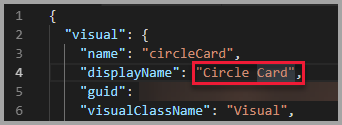
Zobrazovaný název vizuálu se zobrazí v podokně Vizualizace v Power BI, když najedete myší na ikonu vizuálu.
Vyplňte nebo upravte následující pole v souboru pbiviz.json :
visualClassNamedescription
visualClassNameje nepovinný, aledescriptionmusí být vyplněn, aby se spustil příkaz balíčku.supportUrlVyplňte adresy URL,gitHubUrlkteré uživatel může navštívit, abyste získali podporu a zobrazili projekt GitHubu vizuálu.Následující kód ukazuje
supportUrlagitHubUrlpříklady:{ "supportUrl": "https://community.powerbi.com", "gitHubUrl": "https://github.com/microsoft/PowerBI-visuals-circlecard" }Do objektu
authorzadejte svoje jméno a e-mail.Uložte soubor pbiviz.json.
Aktualizace ikony (volitelné)
V souboru pbiviz.json si všimněte, že dokument definuje cestu k ikoně v objektu
assets. Ikona je obrázek, který se zobrazí v podokně Vizualizace v Power BI. Musí to být formát PNG a 20 x 20 pixelů.V Průzkumníku Windows zkopírujte soubor icon.png, který chcete použít, a vložte ho a nahraďte výchozí soubor icon.png umístěný ve složce assets.
V nástroji VS Code v podokně Průzkumník rozbalte složku prostředků a vyberte soubor icon.png .
Zkontrolujte ikonu.

Zabalení vizuálu
Ve VS Code se ujistěte, že jsou uložené všechny soubory.
V PowerShellu zadejte následující příkaz, který vygeneruje soubor pbiviz :
pbiviz packageTento příkaz vytvoří soubor pbiviz v adresáři /dist/ projektu vizuálu a přepíše všechny předchozí soubory pbiviz , které by mohly existovat.
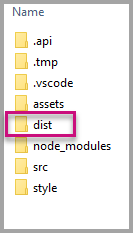
Balíček se odešle do složky /dist/ projektu. Balíček obsahuje vše potřebné k importu vlastního vizuálu do služba Power BI nebo sestavy Power BI Desktopu. Vlastní vizuál jste zabalili a je připravený k použití.